У цій статті ви дізнаєтеся, як переглядати та аналізувати показники кампанії, які визначають рівень її успішності. Роблячи це, ви зможете визначити, в чому ваші кампанії успішні, а де їх потрібно покращити, щоб досягти бажаних результатів.
Як увімкнути відстеження в кампаніях →
Як відкрити панель статистики →
Які ключові показники слід відстежувати →
На сторінці Кампанії → ви знайдете узагальнені дані для всіх кампаній у вашому акаунті, їхній поточний статус і прогрес. Ця статистика містить ключові показники та загальні відомості про кампанію.
Ви можете вибрати, які метрики показувати в списку кампаній, і приховати нерелевантні дані за допомогою меню справа.
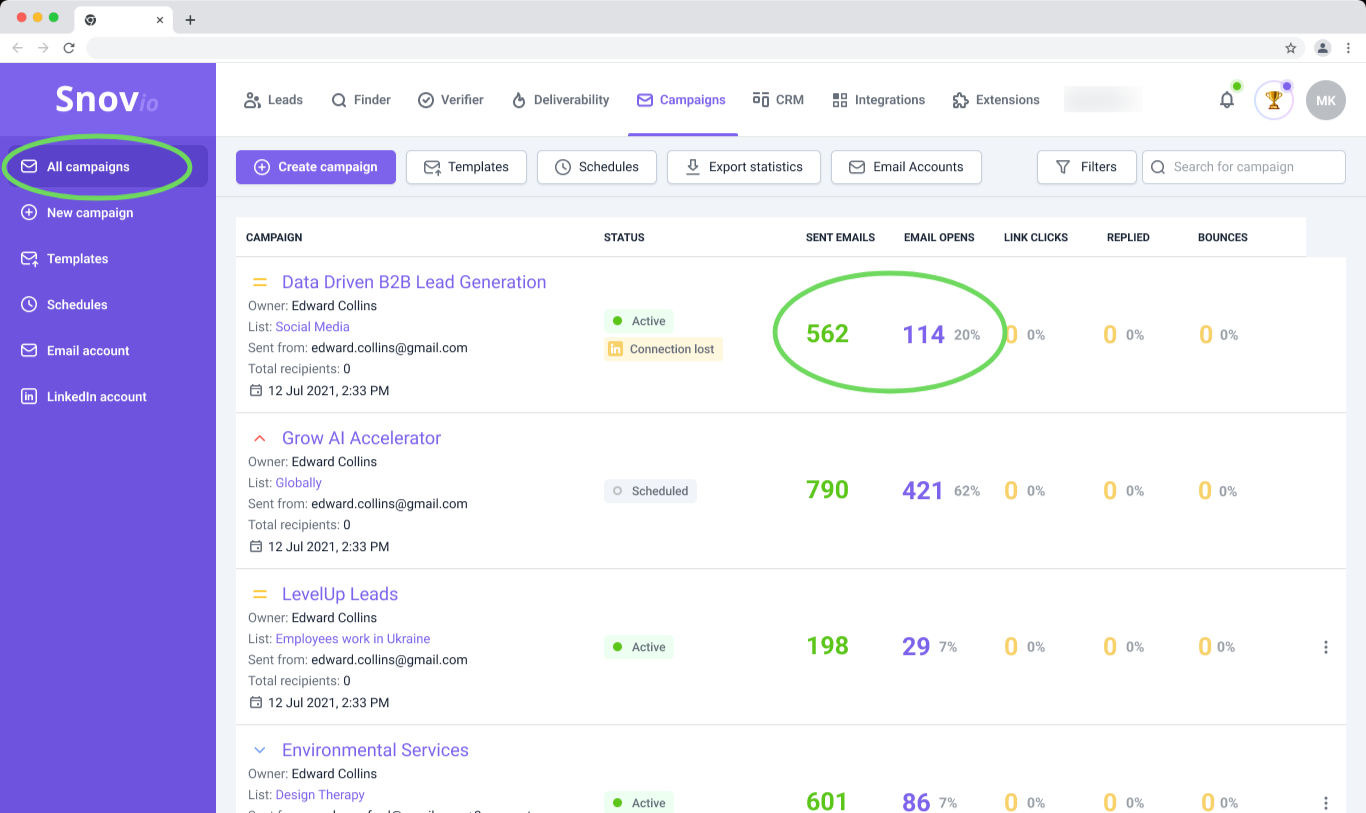
Як увімкнути відстеження в кампаніях
Під час створення або редагування кампанії знайдіть розділ «Трекінг» на кроці «Налаштування відправлення».
Ви можете ввімкнути відстеження кліків і відкриттів у кампанії з кроками емейлів. Snov.io автоматично відстежує відповіді та зупиняє кампанію для потенційних клієнтів, які відповідають на будь-який лист або повідомлення LinkedIn.
У кампаніях, які використовують лише кроки LinkedIn, відстеження емейлів вимкнено. Ми відстежуватимемо статистику для дій LinkedIn, включених до кампанії.
За замовчуванням відстеження використовує спільний трекінговий домен, що може негативно вплинути на вашу репутацію відправника. Щоб мінімізувати ризики, використовуйте відстеження пошти лише з вашим кастомним доменом →
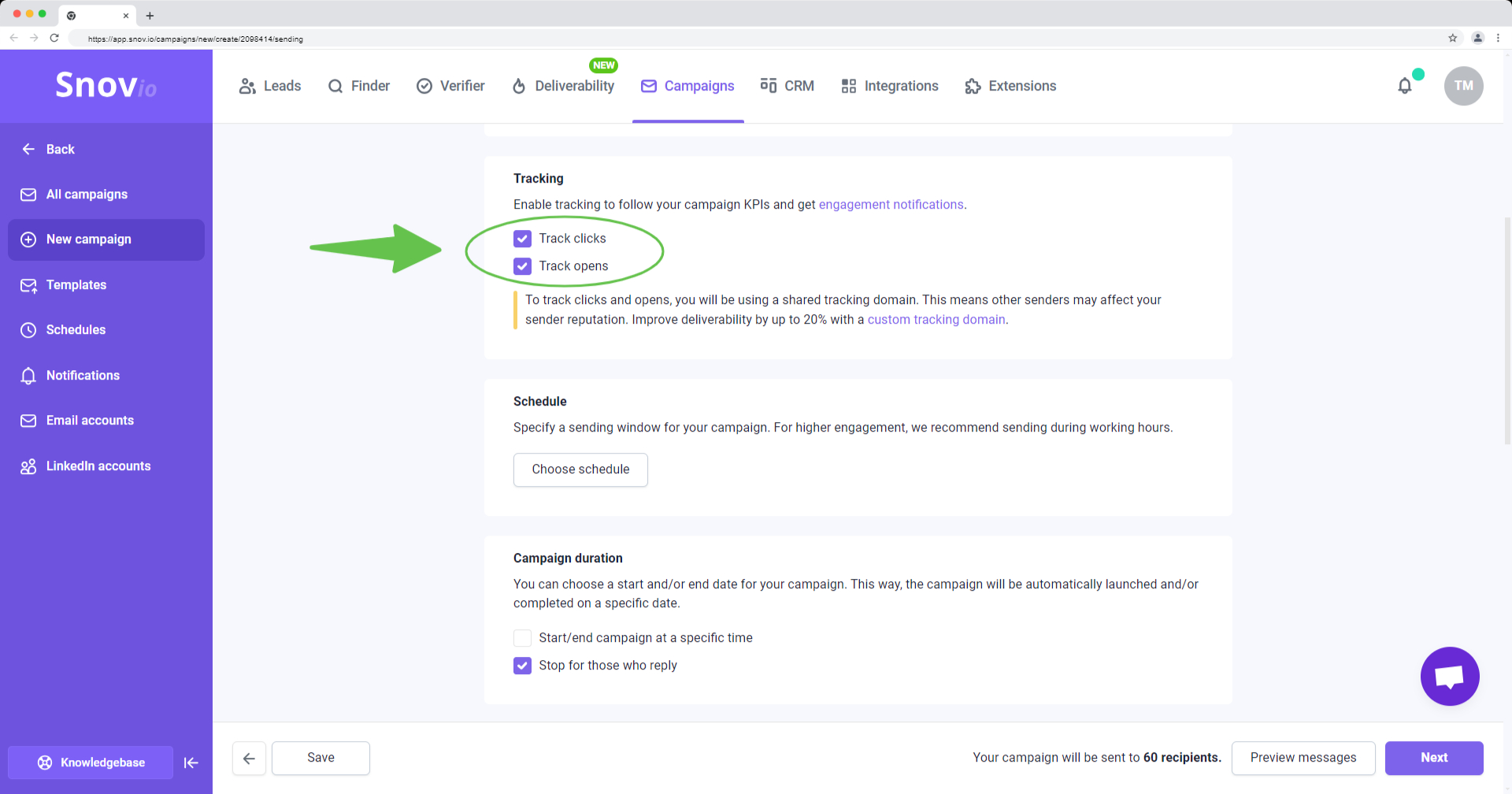
Як переглянути панель статистики
Кожна кампанія має власний дешборд статистики, доступ до якого можна отримати, клацнувши кампанію зі списку. Ця статистика є детальнішою і надає вам набагато більше корисної інформації за кожною кампанією.

№1 Загальна статистика
Цей розділ містить загальні показники кампанії. Ці дані дають вам можливість проаналізувати її ефективність і переконатися, що ваші email-кампанії ефективно охоплюють і залучають цільових лідів. Клацніть показник, щоб переглянути список отримувачів у кожній категорії.
Ви можете відстежувати всі важливі KPI окремо для кожного каналу (електронна пошта та LinkedIn). Перемикайтеся між каналами, щоб переглянути релевантну статистику.
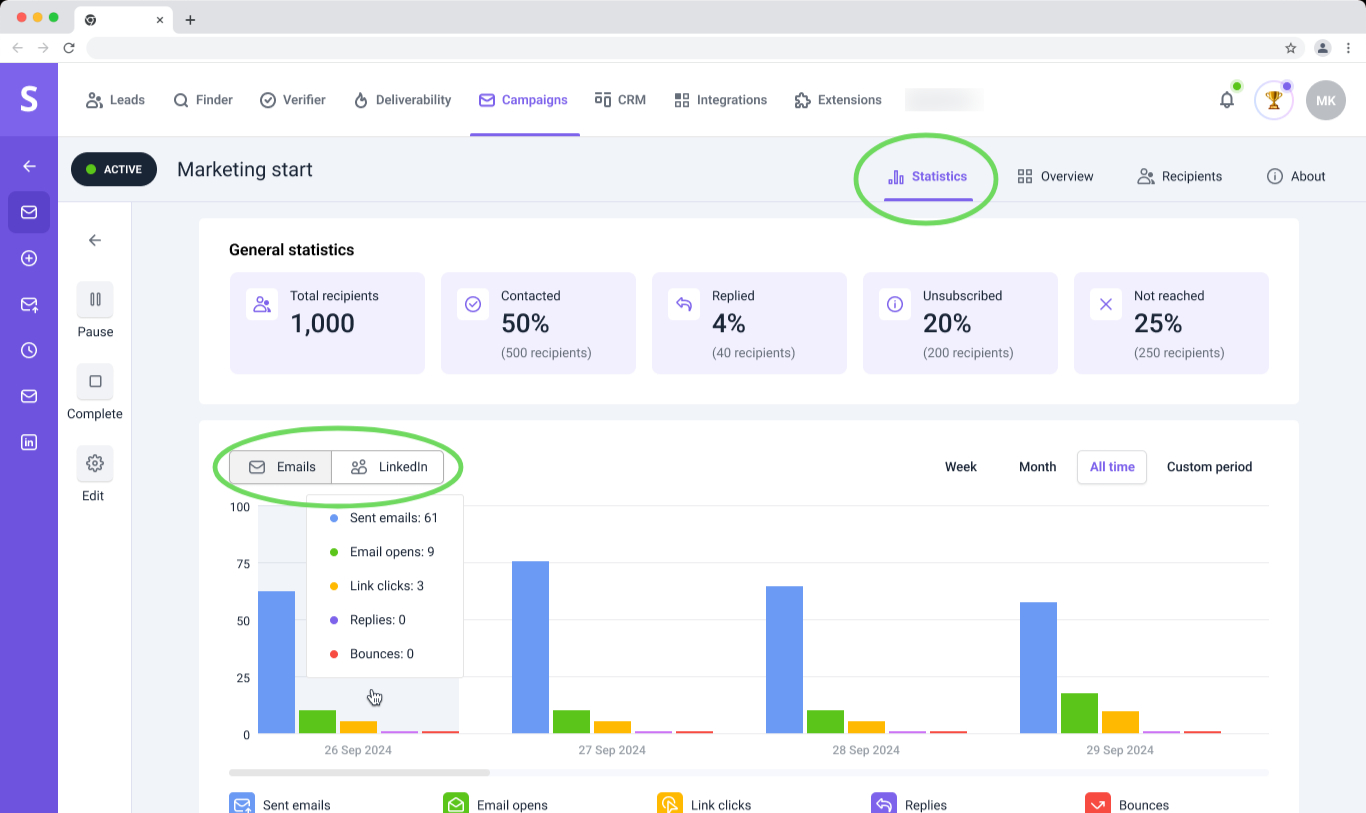
№2 Показники за період часу
Кольорова діаграма забезпечує візуальне представлення взаємодії отримувачів протягом певного часу. Кожна кольорова смужка на діаграмі представляє показник залученості (надіслано, відкриття, клік, відповідь, баунс). Наведіть курсор на розділ діаграми, щоб переглянути його статистику.
Праворуч ви можете вибрати часовий проміжок для показників: тиждень, місяць, весь час або кастомний період. За замовчуванням встановлено значення «Весь час».
№3 Показники для кожного кроку кампанії
В останньому розділі дешборду статистики ви отримуєте докладні показники для кожного кроку кампанії. Тут ви можете визначити, які листи чи варіанти тестування A/B є найуспішнішими.
Клікніть тему листа, щоб переглянути його контент. Конкретні показники також можна натискати – ви можете відфільтрувати залучених отримувачів.
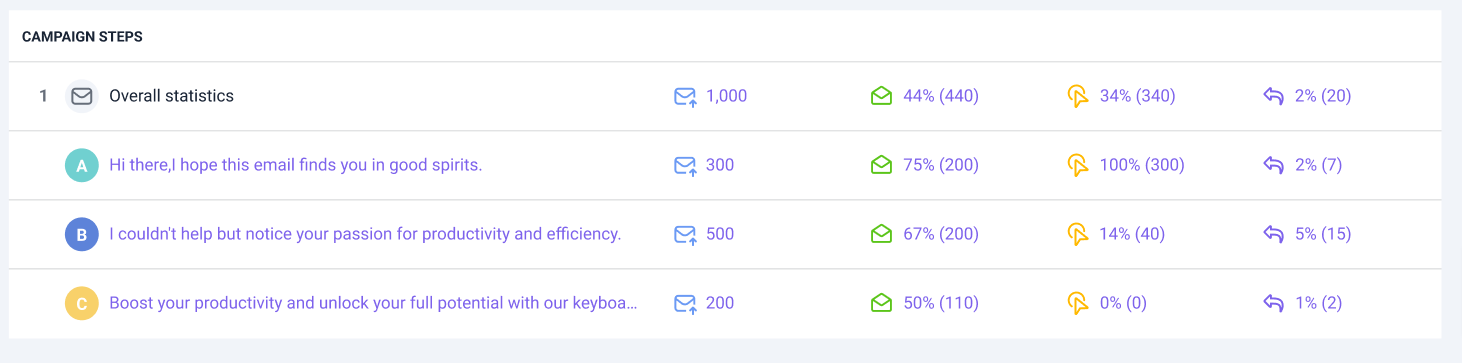
Які ключові показники слід відстежувати в кампаніях
У Кампаніях Snov.io → ви можете відстежувати певні показники, які дають зрозуміти, як доставляються ваші листи, кількість потенційних клієнтів, з якими ви зв’язуєтеся через кампанію, і як вони взаємодіють із вашими листами.
Що кращими будуть ці показники, то успішнішою буде ваша кампанія в домовленності зустрічей й отриманні відповідей.

(1) Відправлено емейлів:
Вказує на загальну кількість листів, надісланих отримувачам у цій кампанії. Цей показник включає всі листи з кампанії.
(2) Встановлено контакт:
Це відсоток отримувачів, які отримали принаймні один лист. Він також вказує на розмір списку отримувачів і хід цієї кампанії – скільки отримувачів було задіяно.
(3) Відкриття:
Це відсоток отримувачів у кампанії, які відкрили принаймні один емейл в межах кампанії. Він допомагає дізнатися, чи ваша тема та контент листа ефективні.
Низький рівень відкриття (нижче 20 %) вказує на можливі проблеми з доставленням → або те, що вашу тему потрібно покращити →
(4) Кліки:
Цей показник вимірює відсоток отримувачів, які перейшли за посиланням у ваших листах. Він може допомогти вам оцінити ефективність вашого заклику до дії (CTA).
(5) Відповіді:
Цей показник відстежує відсоток отримувачів, які відповіли принаймні один раз на будь-який лист у кампанії. Низький відсоток відповідей (нижче 2-3 %) свідчить про те, що можуть виникнути проблеми з контентом вашого листа або релевантністю вашої пропозиції.
Дізнайтеся про найкращі практики, які допоможуть вам отримувати більше відповідей →
(6) Баунси:
Цей показник відстежує відсоток листів, які не вдалося доставити до папки «Вхідні» отримувача →
Високі показники відмов (понад 10 %) можуть свідчити про проблеми зі списком отримувачів. Ознайомтеся із чеклистом щодо запобігання високому показнику баунсів →
(7) Відписка:
Цей відсоток представляє отримувачів, які відмовилися від ваших листів. Це допомагає визначити, чи відповідає контент вашого листа вашим потенційним клієнтам і чи був таргетинг для цієї кампанії точним.
Високий рівень відпідписки (понад 1-2 %) може вказувати на проблеми з релевантністю пропозиції, таргетингом або частотою фоллоу-апів.
Як завантажити статистичні звіти
Ви можете завантажити файл CSV, що містить базовий статистичний звіт за будь-який вибраний період часу. Цей звіт містить простий, але вичерпний підсумок, що охоплює всі показники залучення у ваших кампаніях.
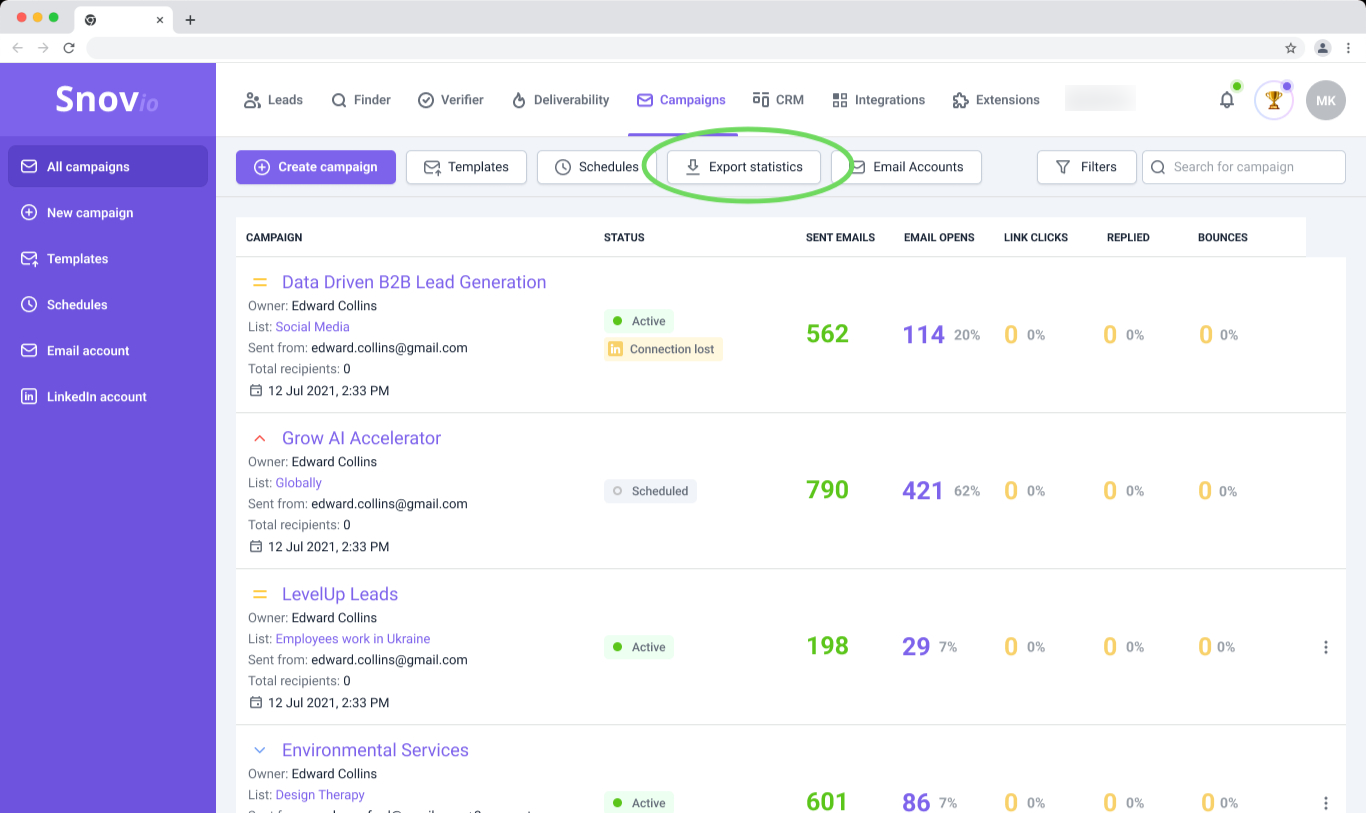
Якщо у вас лишилися запитання, пишіть нам у live-чат або на help@snov.io.


Нам шкода 😢
Як нам покращити статтю?